Notre site dispose désormais d'un mode éco. N'hésitez pas à l'essayer !
Apprenez pourquoi il est essentiel d'exclure les applications mobiles de vos campagnes Display sur Google Ads et découvrez comment optimiser vos performances publicitaires.
Les campagnes Display de Google Ads offrent un levier puissant pour atteindre une audience chaude où froide grâce à des annonces visuellement captivantes diffusées sur des sites web et des applications mobiles.
Cependant, il est indéniable que les applications mobiles absorbent une part disproportionnée de votre budget publicitaire sans fournir les résultats escomptés. Il est impératif de maîtriser l’exclusion de ces applications pour optimiser vos dépenses publicitaires et maximiser les performances de vos campagnes Display.
Exclure les applications mobiles de vos campagnes Display de Google Ads peut améliorer significativement la performance et l'efficacité de vos publicités. Voici les principales raisons pour lesquelles vous devriez envisager cette stratégie :
Les fermes à clics sont des réseaux de sites ou d'applications conçus pour générer de manière artificielle un grand nombre de clics sur les publicités. Ces clics sont souvent de faible qualité et ne conduisent pas à des conversions, dilapidant ainsi votre budget publicitaire.
Les annonces affichées sur les applications mobiles sont souvent plus petites et moins visibles que celles affichées sur les sites web traditionnels. Cela peut réduire leur efficacité pour plusieurs raisons :
Les annonces interstitielles sont des publicités en plein écran qui apparaissent souvent de manière inattendue dans les applications mobiles. Bien qu'elles captent l'attention, elles présentent plusieurs inconvénients :
Exclure les applications mobiles de vos campagnes Display est une stratégie essentielle pour éviter les pièges courants tels que les fermes à clics, les formats d'annonces inefficaces et les annonces interstitielles perturbatrices. En optimisant vos placements, vous pouvez garantir que votre budget publicitaire est utilisé de manière plus judicieuse et efficace, ce qui améliorera globalement les performances de vos campagnes.
Pour déterminer si vos campagnes Display sont diffusées sur des applications mobiles, suivez ces étapes simples :

Une liste des emplacements de diffusion de vos annonces s'affichera, avec deux types : “Application pour mobile” et “Site”. Filtrez par “Application pour mobile” pour voir directement si vos annonces sont diffusées sur des applications mobiles.
Comment exclure toutes les applications mobiles rapidement ?
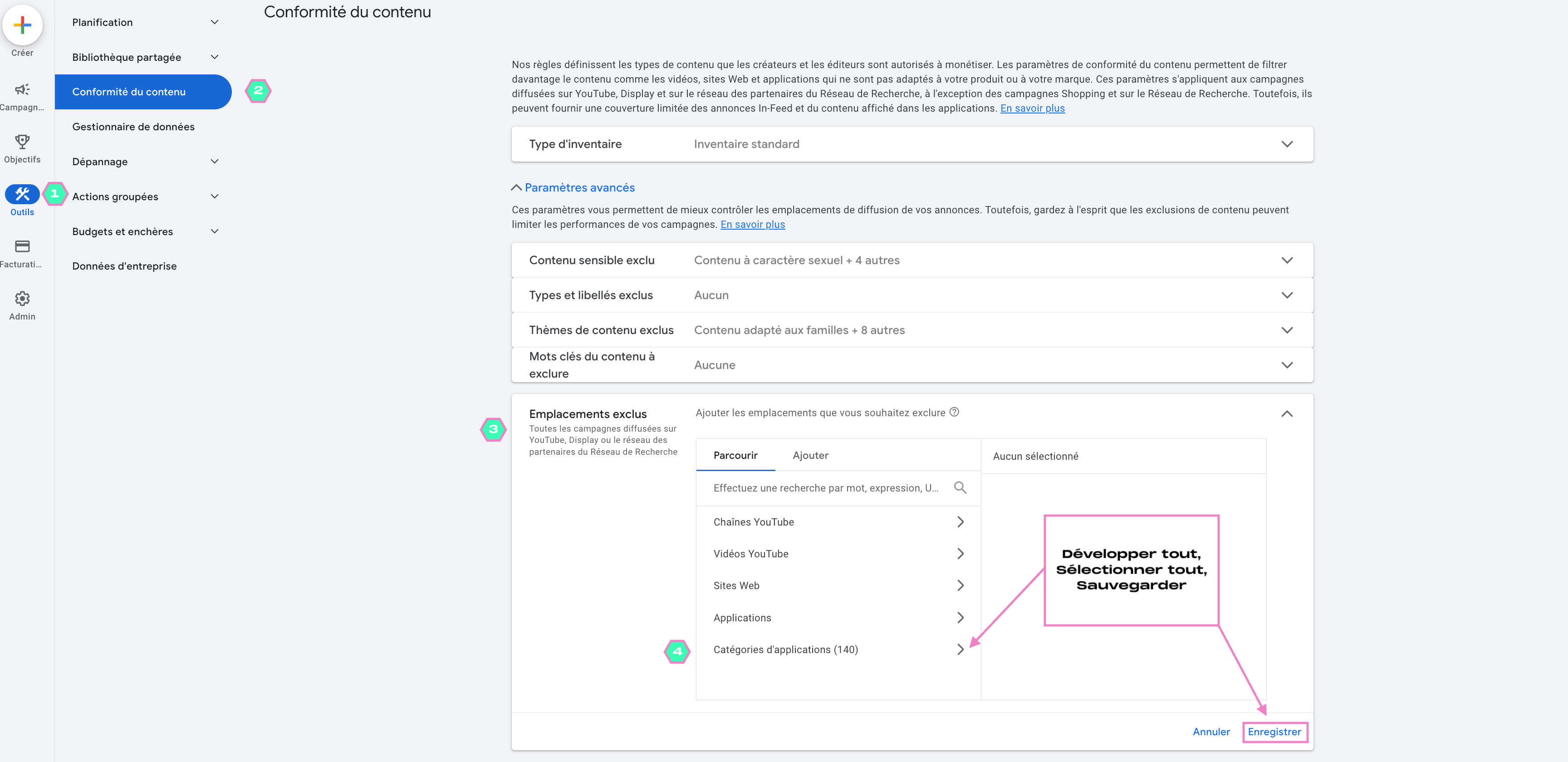
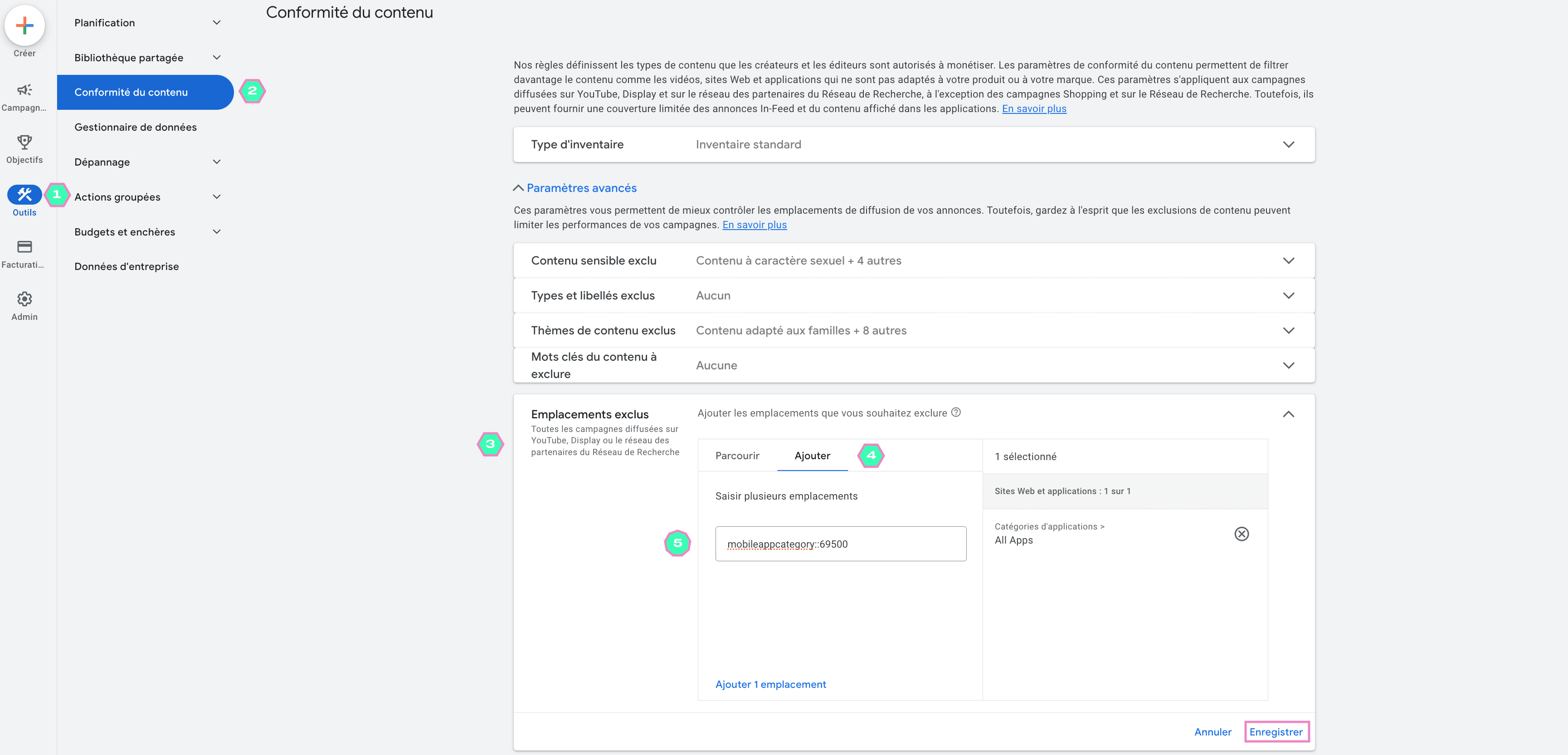
Notez que cette modification s’appliquera à l’ensemble de votre compte, affectant toutes les campagnes actuelles et futures. Soyez vigilant lorsque vous lancez de nouvelles campagnes Display et vérifiez où vos annonces sont diffusées pour éviter tout doute.
Exclure les applications mobiles de vos campagnes Display sur Google Ads est essentiel pour optimiser votre budget et améliorer la performance de vos campagnes. En utilisant les outils et méthodes appropriés pour gérer ces exclusions, vous pouvez garantir une utilisation plus efficace de vos ressources publicitaires et maximiser l'impact de vos campagnes.